软件介绍:
Emby与Plex目前是市面上两款定位几乎相同的多媒体中心软件(区别在于Emby是开源的),从产品价格定位上,两者也是相差无几。具体简介百度搜索PLEX的简介就可以了,因为几乎和PLEX一模一样,功能上相差无几,EMBY从3.5.3之后开始闭源,个别高级功能开始收费,终身会员价格是119美元,据买过会员的网友说,支持45台设备,也就是KEY密钥同时支持45台设备,会员的增值服务是可以开启硬件硬解码转码等,还有转码与下载,文件同步,添加TV电视节目的M3U源等,不过使用免费的用户也不需要担心转码这些,后期我会介绍使用KODI作为EMBY的客户端,进行无缝衔接的播放体验,无需EMBY服务器转码,直流强推播放。
官网地址是https://emby.media/
以下图片是支持的各个平台系统。
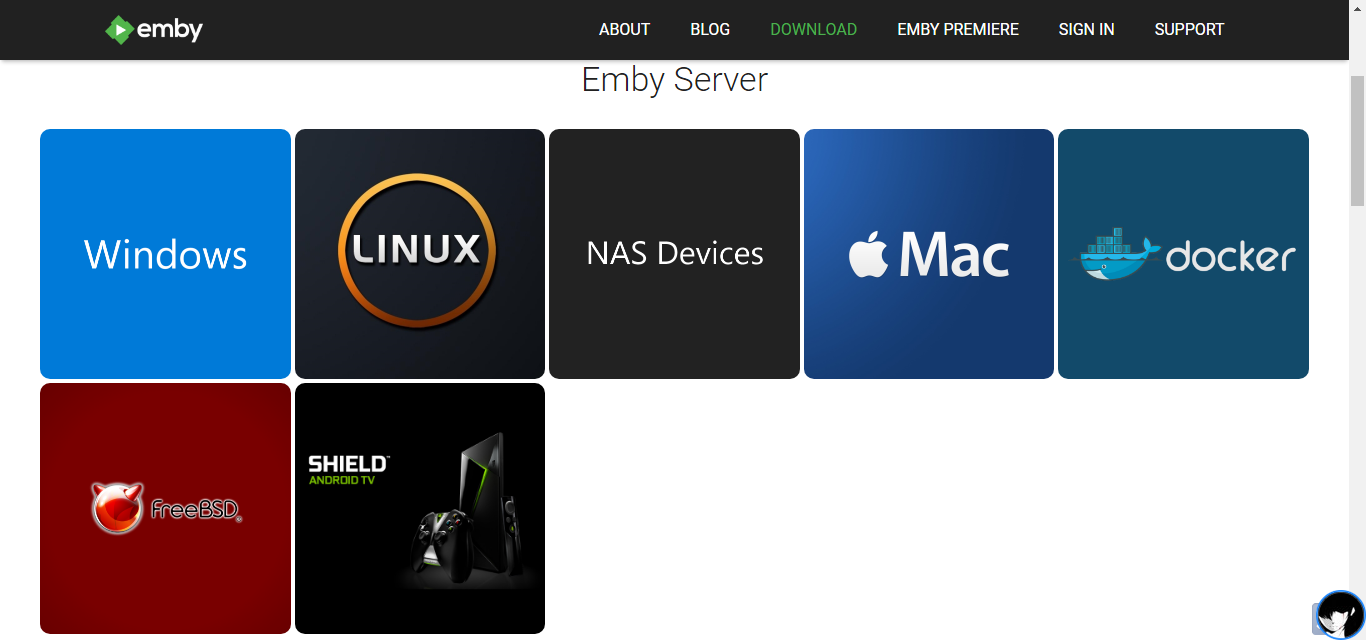
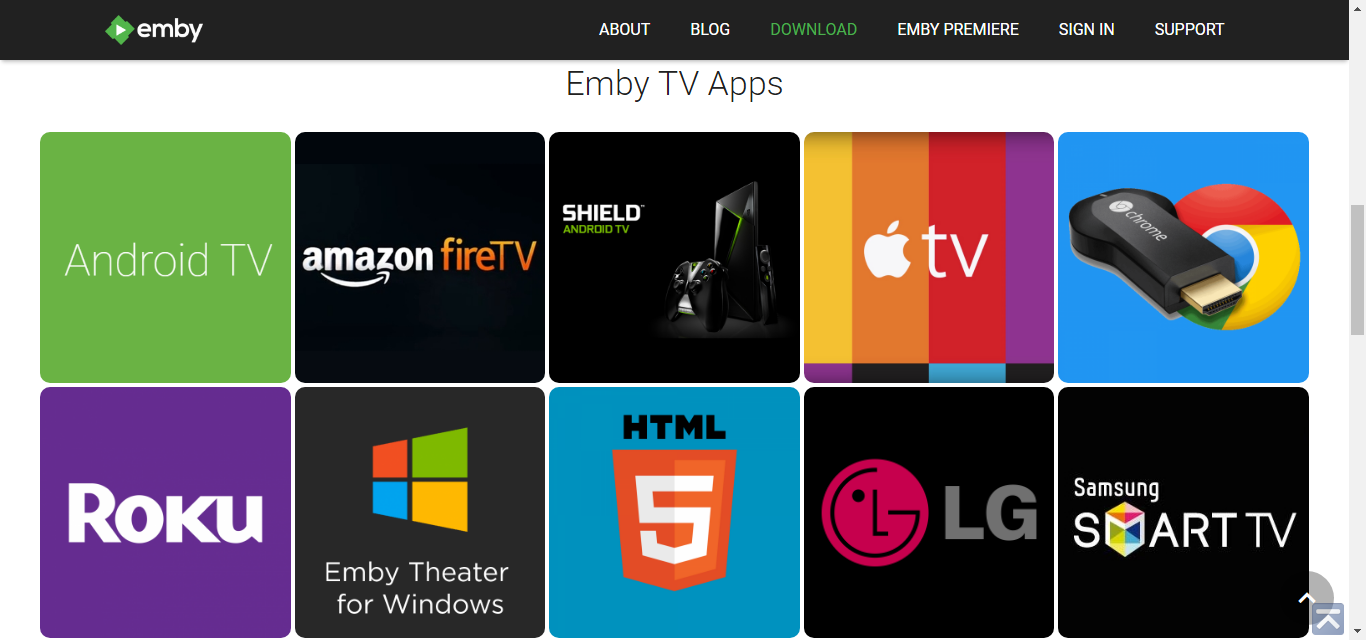
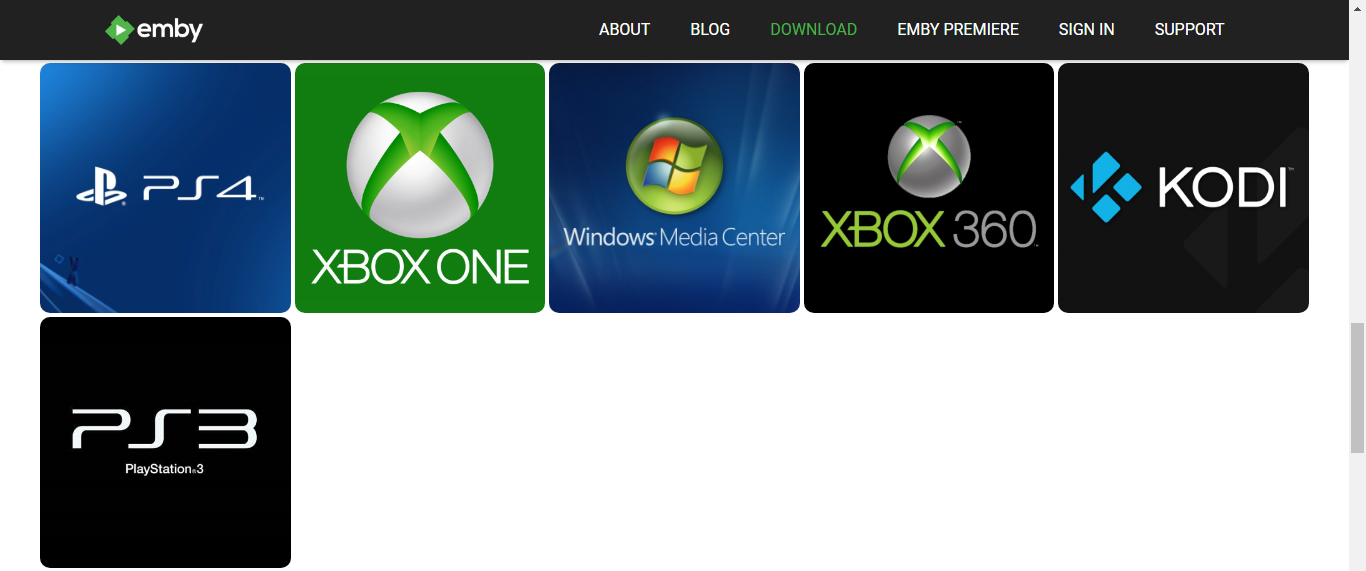
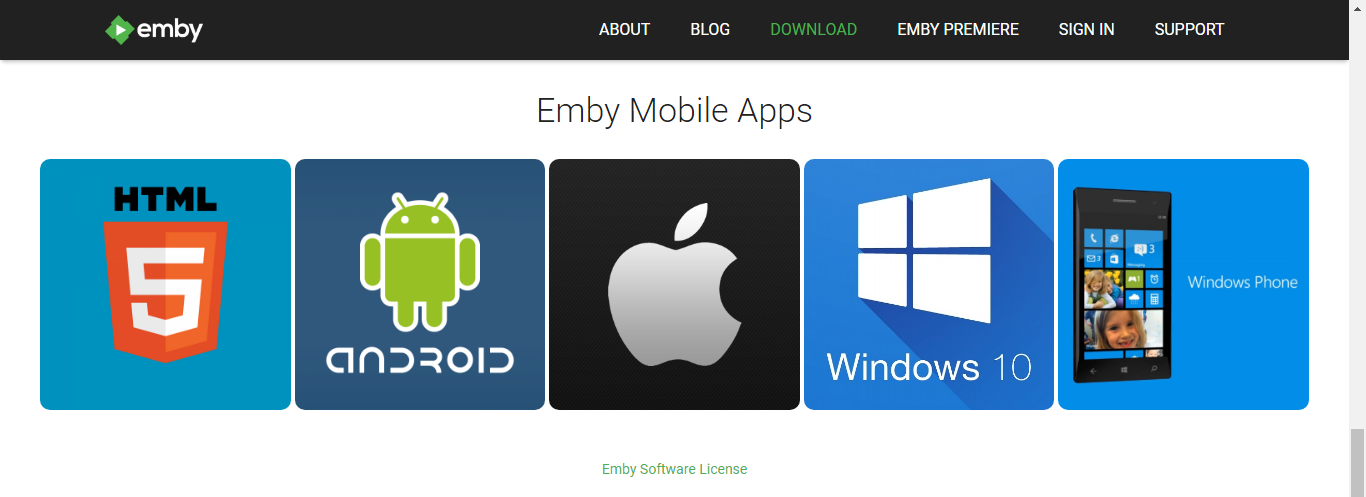
这里我简单说一下Windows的使用,由于Windows算是大众系统,使用的人比较多,这里以Windows系统为例。
首选去官网下载Windows的服务器端,Windows服务器端下载地址:https://emby.media/windows-server.html
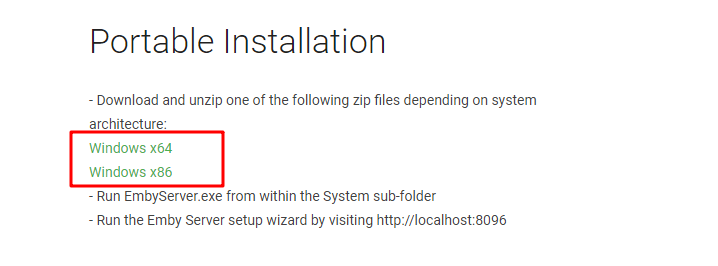
选择自己适配的系统版本,下载完后,找到想放置的磁盘位置,解压缩后,点击文件夹里面的EmbyServer.exe启动服务器,此时打开的是网页界面,由于服务器端都是以WEBUI控制台控制,和PLEX一样,所以需要你的浏览器内核为谷歌内核,切忌,现在任何WEBUI控制台都不在支持IE内核,所以要使用非IE内核的浏览器,如果你使用的是国产浏览器,比如360那种双核心的,记得选择极速模式,也就是谷歌内核的,不然很多功能无法打开。
然后设置地区的区域语言,语言与国家选择如下图。
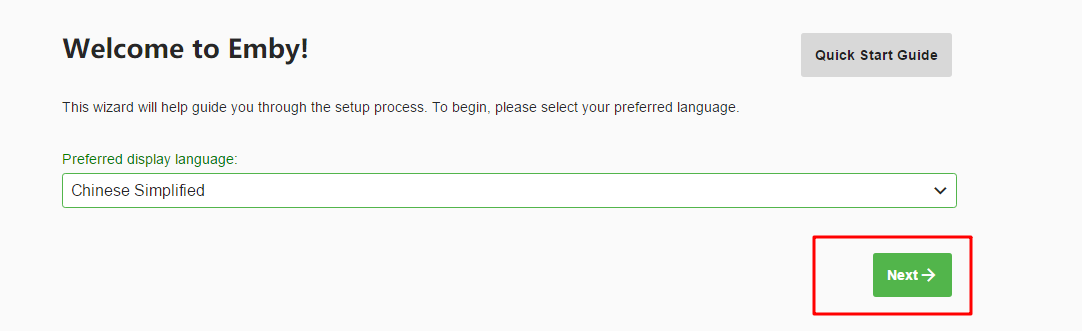
选择好简体中文语言后,点击Next后,在浏览器里面点击刷新页面。
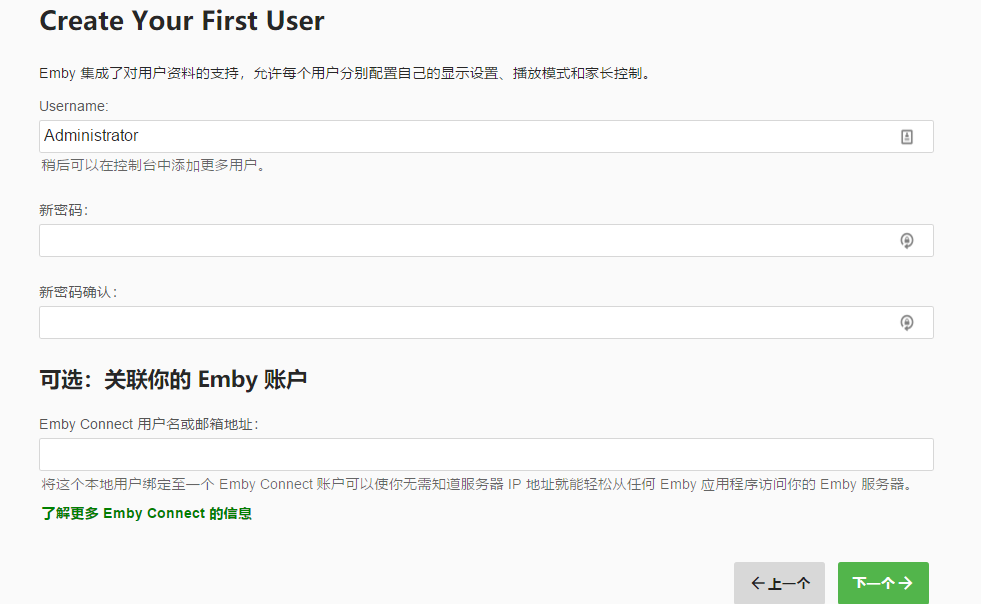
然后继续添加你想要的基本信息, 添加好后,继续下一步的设置。
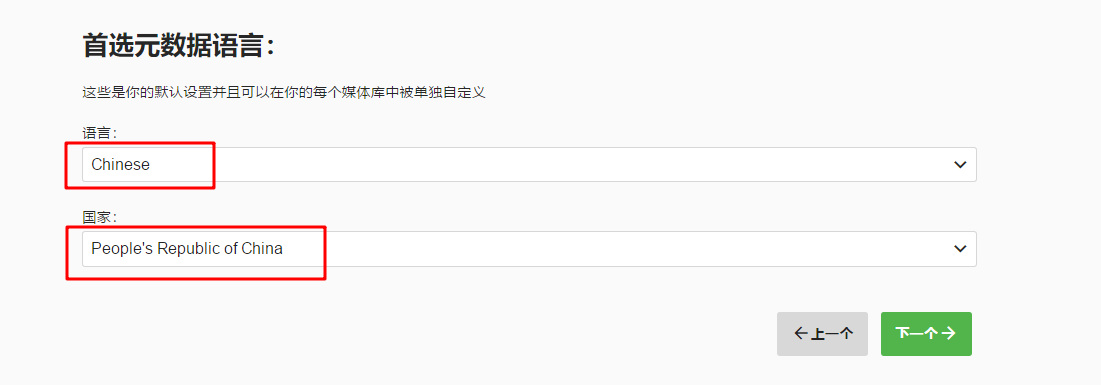
这里一定要选择对,不然刮削不到简体中文的影片信息,按照我红框里面的截图即可。
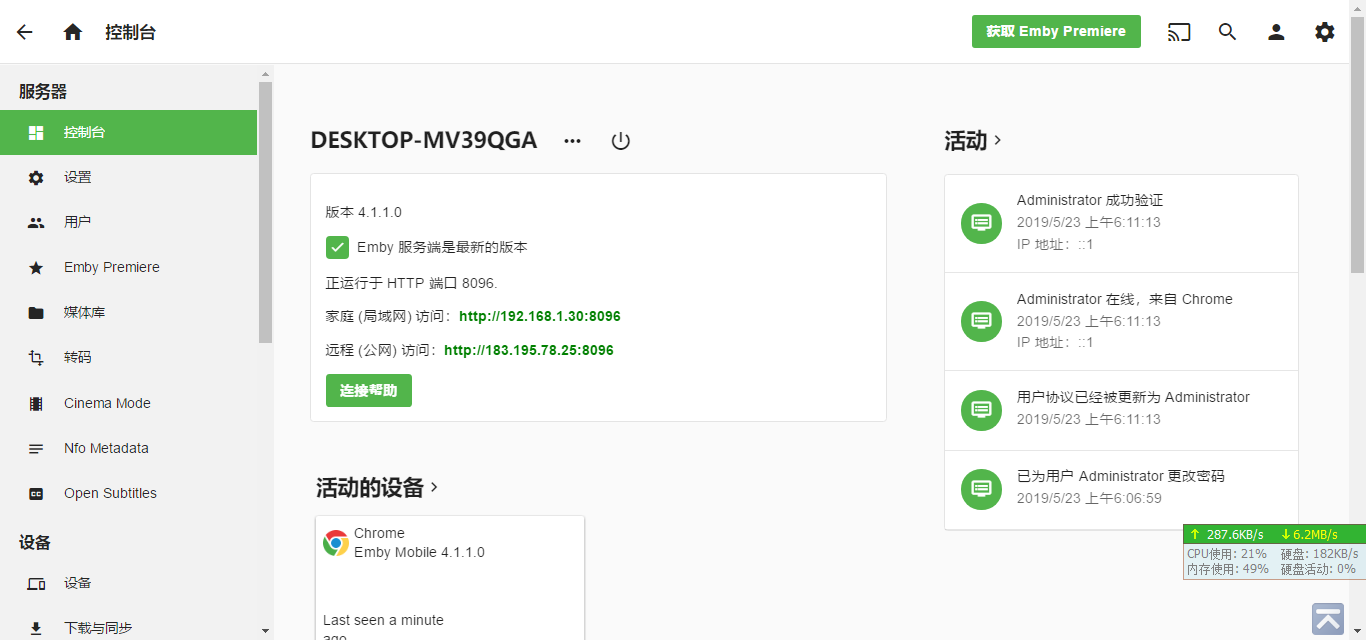
最后设置完成,可以看到主控制台了。
原文地址:https://kofzhanganguo.home.blog/

文章评论
关于emby会员想请教个问题哦,emby永久会员限定的是25个登录设备。除此之外它限制安装的服务器吗?
例如我有两个NAS分别为A和B,但是我只是个人使用,所以个人手机电脑等加起来在25以内的客户端,他能同时激活2台设备服务端不?
@天才哟 它限制的是客户端,在线25台就满了。服务端可以激活多台。